【版本控制的轻巧管理】:VSCode版本控制集成详解
发布时间: 2024-12-11 17:44:59 阅读量: 7 订阅数: 9 


RustDesk轻巧远程控制软件
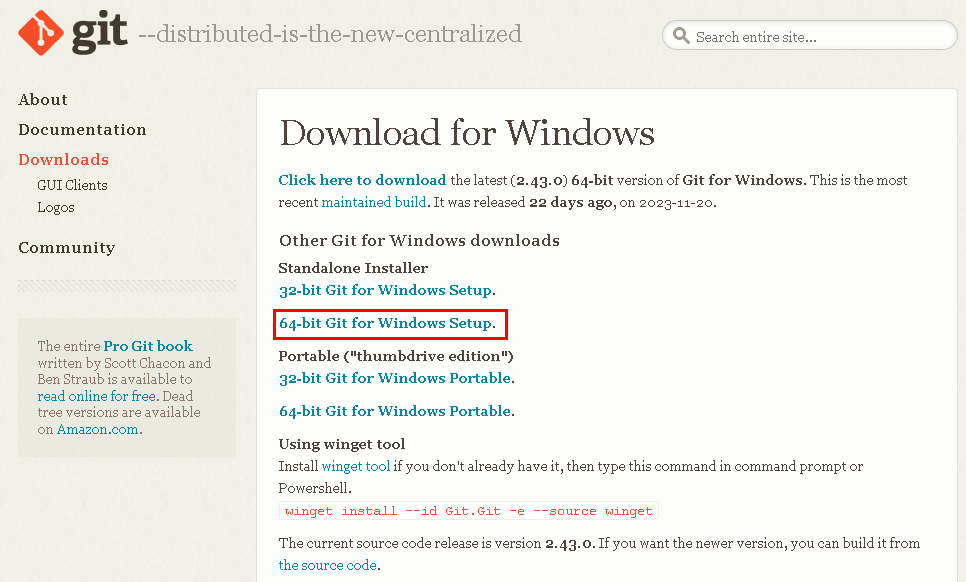
# 1. 版本控制的基本概念与重要性
## 1.1 版本控制概述
版本控制是跟踪和管理对源代码文件的更改的过程,它让开发人员能够记录项目文件的历史版本,并在多个开发人员之间同步更改。它提供了数据恢复、协作开发和变更跟踪等核心功能,确保了代码的可追溯性和安全性。
## 1.2 为什么版本控制重要
在任何规模的项目中,版本控制都是不可或缺的工具。它不仅能帮助开发团队管理代码的不同版本,还能够在遇到问题时迅速回滚到稳定的版本。此外,版本控制工具如Git还支持分支管理,允许同时进行多个版本的开发,这对于大型项目的管理至关重要。
## 1.3 版本控制与软件开发工作流
版本控制系统是软件开发生命周期中的一项基础技术。它通过提供历史记录管理、变更集和多用户协作功能,整合到整个开发流程中。一个好的版本控制实践可以提高软件的交付质量,减少开发过程中的错误,并支持持续集成和持续部署(CI/CD)的最佳实践。
# 2. VSCode集成Git:理论基础与界面介绍
## 2.1 版本控制系统的理论基础
### 2.1.1 版本控制的定义与目标
版本控制是一种记录文件和目录内容变化的方法,以便可以追踪特定时间点的状态。它的核心目的是支持在多人环境中协调协作工作,管理对文件和目录的所有修改,以及合并不同人的工作成果。
版本控制系统有三个主要目标:
1. **记录变化**:版本控制系统通过创建快照来记录文件和目录的每个变化。
2. **协调协作**:多个开发者可以同时工作在同一个项目上,而系统可以合并他们的贡献。
3. **历史回溯**:可以随时回到之前的某个版本,进行查看或比较。
### 2.1.2 Git的核心概念和工作流程
Git是一个分布式版本控制系统,由Linus Torvalds开发,用于管理Linux内核的源代码。Git的核心概念包括仓库(Repository)、分支(Branch)、提交(Commit)、标签(Tag)和快照(Snapshot)。
- **仓库(Repository)**:是项目中所有数据的中心存储库,包括所有的分支、标签和提交。
- **分支(Branch)**:是项目的一个独立线路,每个分支中存储了指向特定提交的指针。
- **提交(Commit)**:是保存在本地仓库中的一组变更,代表一个特定的项目状态。
- **标签(Tag)**:用于给特定的提交打上标记,通常用于标记发布版本。
- **快照(Snapshot)**:Git将每次提交视为一个快照,它存储了文件和目录在特定时间点的状态。
Git的工作流程遵循以下步骤:
1. **修改文件**:在工作目录中修改文件。
2. **暂存更改**:使用`git add`命令将更改添加到暂存区。
3. **提交更改**:使用`git commit`命令创建一个新的提交。
4. **推送更改**:使用`git push`命令将本地提交推送到远程仓库。
## 2.2 VSCode与Git的界面集成
### 2.2.1 安装Git到VSCode
要在VSCode中使用Git,首先需要确保你的系统中已安装Git。安装Git后,VSCode可以通过内置的Git插件自动检测到Git的存在,无需额外配置。
### 2.2.2 VSCode中的Git插件和功能概览
VSCode内置了对Git的广泛支持。在VSCode中,你可以直接在编辑器内部执行Git命令、查看提交历史、比较文件差异、创建和切换分支等操作。
Git功能在VSCode中的几个关键点:
- **源代码控制边栏**:显示当前打开仓库的源代码控制视图,包括未提交的更改、提交历史和分支。
- **状态栏图标**:在状态栏上有一个Git图标,点击它可以快速访问提交和推送操作。
- **集成终端**:可以在VSCode的终端中直接运行Git命令。
### 2.2.3 初始化本地仓库与基础设置
在VSCode中初始化一个本地仓库非常简单:
1. 打开VSCode。
2. 打开需要初始化为Git仓库的文件夹。
3. 点击左侧活动栏的源代码控制图标。
4. 点击“Initialize Repository”按钮。
除了初始化仓库,还可以进行一些基础设置,比如配置`.gitignore`文件来忽略不想被Git跟踪的文件。
```bash
# 例如,创建一个.gitignore文件来忽略所有的.log文件和node_modules文件夹
*.log
node_modules/
```
以上步骤完成后,你将拥有一个配置好的本地Git仓库,可以在VSCode中开始使用Git进行版本控制了。
接下来,我们将详细探讨在VSCode中如何进行基本的Git操作,以及如何使用VSCode提供的界面和插件来提高日常开发的效率。
# 3. 使用VSCode进行日常的Git操作
## 3.1 基本的版本控制操作实践
### 3.1.1 提交更改到仓库
在版本控制系统中,提交是将更改保存到本地仓库历史记录中的动作,这是版本控制的核心操作之一。使用VSCode提交更改非常直观和简单。
首先,在VSCode中打开你想要提交的文件,并进行必要的修改。完成修改后,VSCode会检测到文件的更改,并在左下角的源代码管理视图中显示出来。点击源代码管理视图中的`+`按钮,可以将更改暂存起来。这个动作也被称作`stage`,即准备提交。
一旦更改被暂存,你可以在VSCode的源代码管理视图中输入提交信息,并点击提交按钮。提交信息应该简洁明了,描述清楚这次提交做了哪些更改。为了保持仓库的整洁,一个提交通常对应一个逻辑上的更改或功能点。
```plaintext
# 示例提交命令:
$ git commit -m "Refactor login functionality"
```
在命令行中使用`git commit`命令是Git提交的标准方法。这里的`-m`参数后面跟的是提交信息,必须用双引号括起来。
### 3.1.2 查看和比较文件的历史版本
Git提供强大的工具用于查看和比较文件的历史版本。在VSCode中,可以轻松地追踪文件的历史并比较不同提交之间的差异。
若要查看一个文件的历史记录,可以在源代码管理视图中选中该文件,然后点击右上角的时间线图标。这时会显示该文件的历史提交列表。选中一个特定的提交后,VSCode会显示该版本
0
0






